Cum se trimite invitația pentru întâlnire în Outlook

Microsoft Office component perspectivă nu se limitează doar la primirea de e-mailuri; dar are multe alte caracteristici în ea. Abordarea versatilă a acestui program vă permite să creați invitații pentru întâlniri și întâlniri. Motivul pentru disponibilitatea acestor funcții este integrarea calendarului în interiorul acestei componente. Unul dintre avantajele acestei funcționalități este că funcționează chiar mai bine, dacă și angajații Exchange o folosesc. Într-un astfel de caz, nu trebuie să invitați fiecare colegul dvs. separat și trebuie doar să programați o întâlnire și va apărea automat în sistemul colegului dvs..
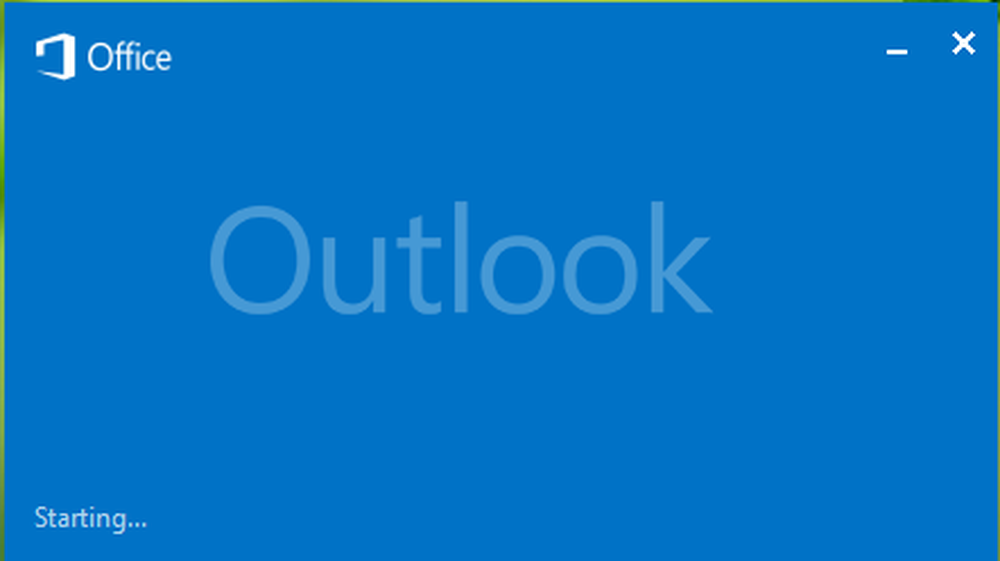
În acest articol, vă vom arăta calea de a crea invitația de întâlnire și de întâlnire, astfel încât să apară în mod automat angajaților dvs. de schimb automat. Practic, crearea acestor evenimente este simplă; și ușor de împărțit între ceilalți.
Trimiteți invitația pentru întâlniri în Outlook
1. Deschis perspectivă, faceți clic pe Calandru pictograma (a 2-a în colțul din stânga jos). Apoi faceți clic pe Nouă întâlnire sau Programare noua indiferent ce doriți să creați.

2. Să presupunem că am creat un nou eveniment de întâlnire. Aici puteți folosi Carte de adrese pentru a atașa invitații din schimbul dvs., astfel încât aceștia să fi primit noua notificare la adresa lor perspectivă profil automat. Dacă trimiteți o invitație persoanelor în afară de schimbul dvs., puteți adăuga manual adresa de e-mail a acelor persoane. Puteți adăuga detalii complete despre eveniment în spațiul prevăzut astfel.
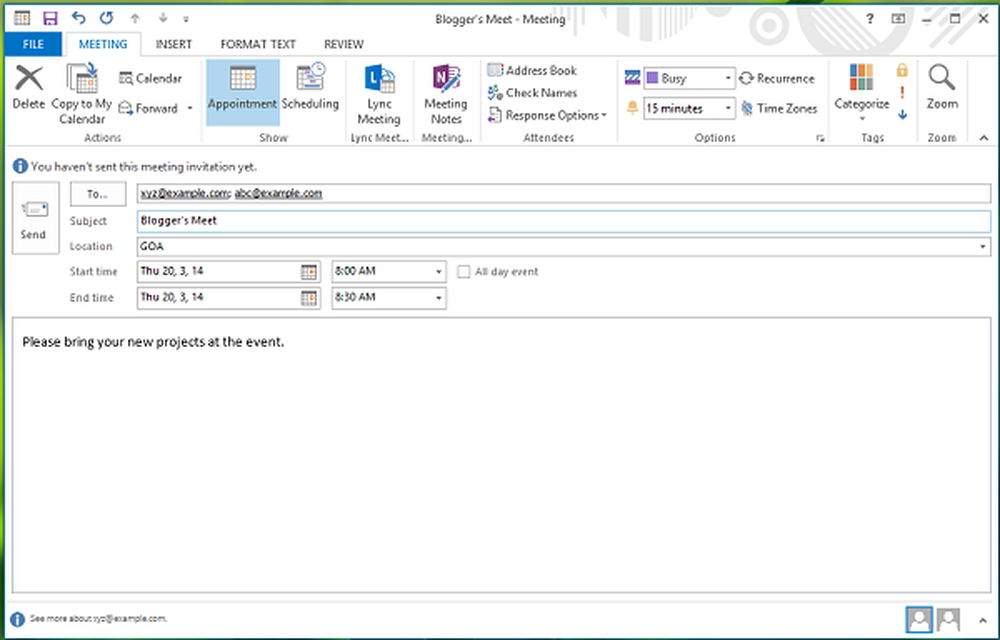

Detalii de invitație incomplete trimise
Dacă vă confruntați cu problema detaliilor complete ale evenimentului care nu sunt trimise destinatarului, în special acelor persoane care nu fac parte din schimbul dvs., puteți încerca următoarea remediere:
1. presa Windows Key + R combinație, tip pus Regedt32.exe în Alerga caseta de dialog și lovit introduce pentru a deschide Editor de registri.
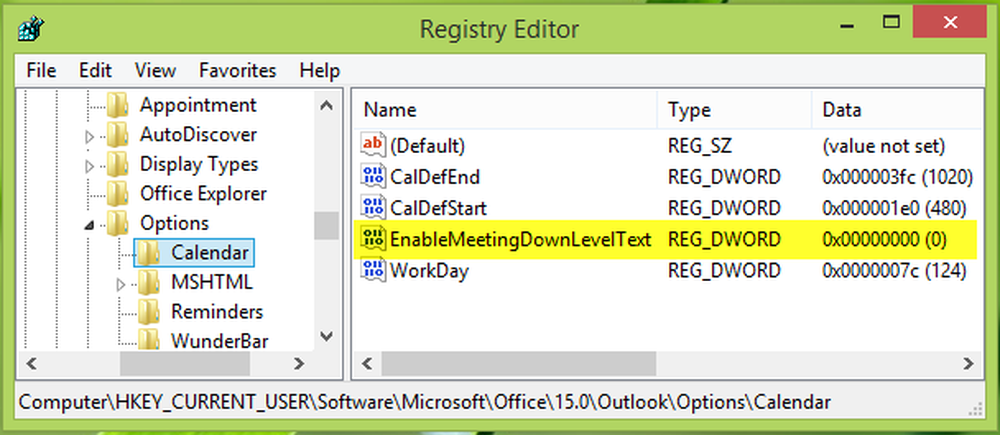
2. Navigați aici:
HKEY_CURRENT_USER \ Software \ Microsoft \ Office \ 15.0 \ Outlook \ Options \ Calendar
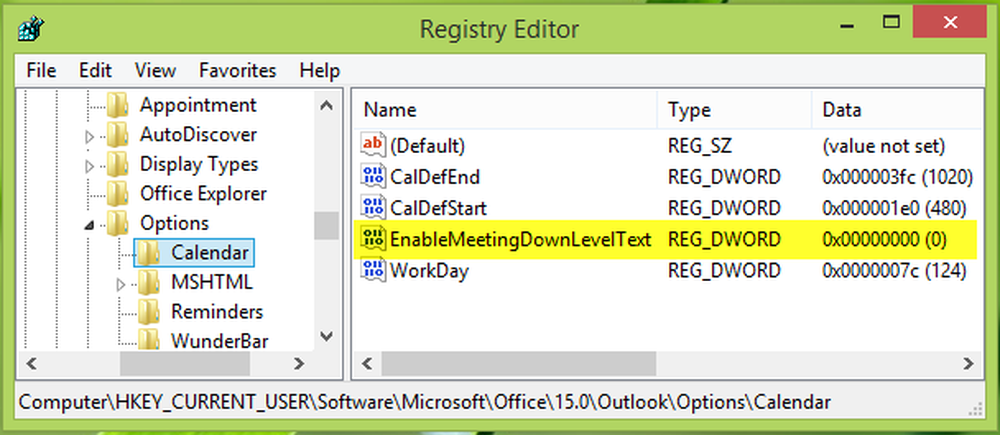
3. În panoul din dreapta al acestei locații de registry, adăugați noul DWORD numit EnableMeetingDownLevelText utilizând Click dreapta -> Nou -> Valoarea DWORD. Faceți dublu clic pe același lucru DWORD pentru a obține acest lucru:
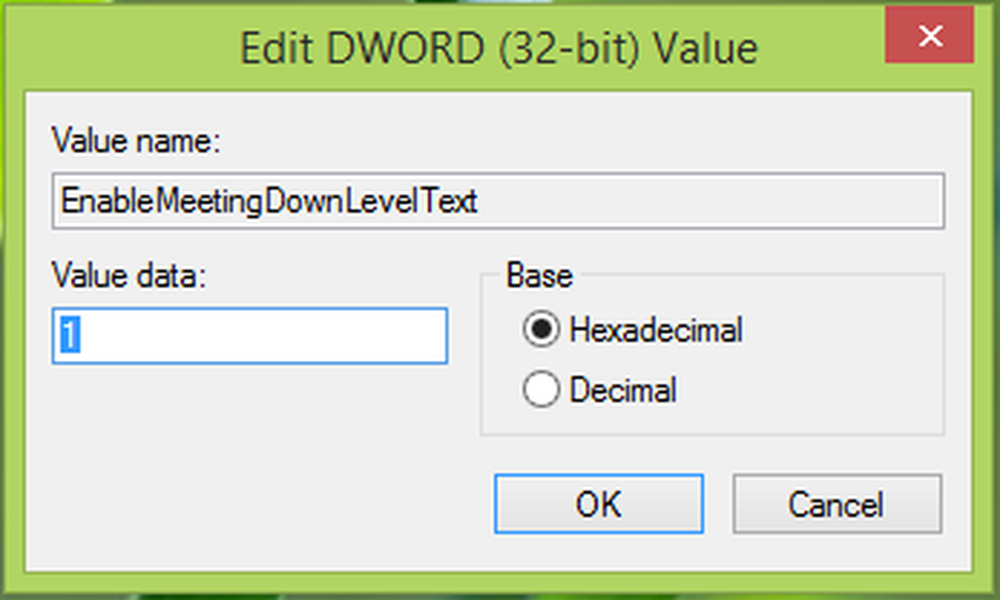
4. În caseta de mai sus, puneți Datele de valoare este egal cu 1 și faceți clic pe O.K. Acum puteți închide Editor de registri acum și reporniți mașina pentru a remedia problema.
Asta e!



